win10系统更新,图文详解win10怎么关闭系统更新
- 2018-01-16 16:02:14 分类:win10
面对win10系统自动更新真的好吗?有的用户觉得有必要,因为这样可以去掉win10系统的一些bug,不过有用户则不那么认为,这不,有些人在这种更新之后遇到了软件兼容性问题,甚至数据丢失的事也时有发生,为此,1小编就给有需要的用户带来了win10关闭系统更新的操作方法了。
这是来自于win10系统的用户的吐槽,win10系统会在我们不知觉的情况下就自动下载好了更新补丁,只有在关机或者重启电脑的时候才能发现,不仅如此,更新后的系统往往会拖慢你的电脑,让本来就不是很顺畅的系统变得越来越慢。有没有办法可以解决呢?为此,小编就给大家带来了篇win10关闭系统更新的图文教程了。
win10怎么关闭系统更新
按键盘的win+R打开运行,在运行处输入 “services.msc” 点击确定。
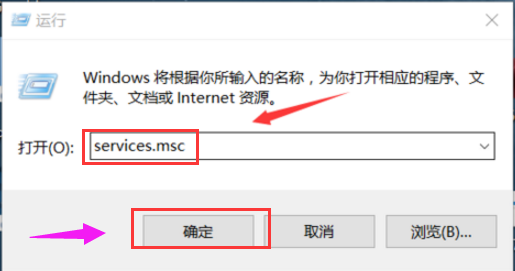
系统示例1
在弹出来的服务中,找到“Windows Update”
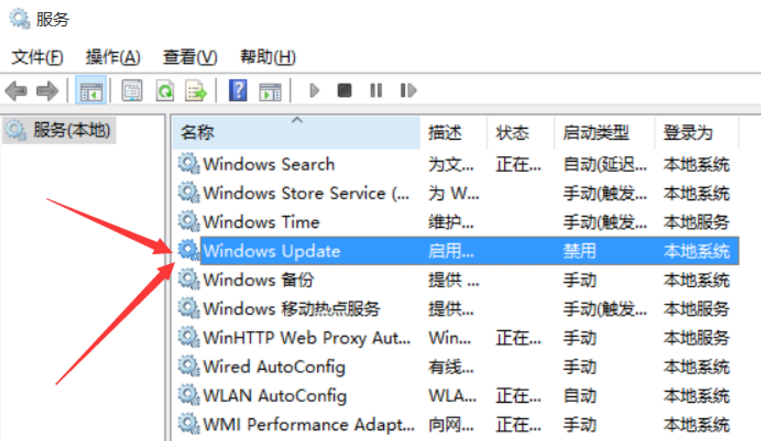
win10示例2
找到后双击,在启动类型处·选择“禁用”然后点击应用。
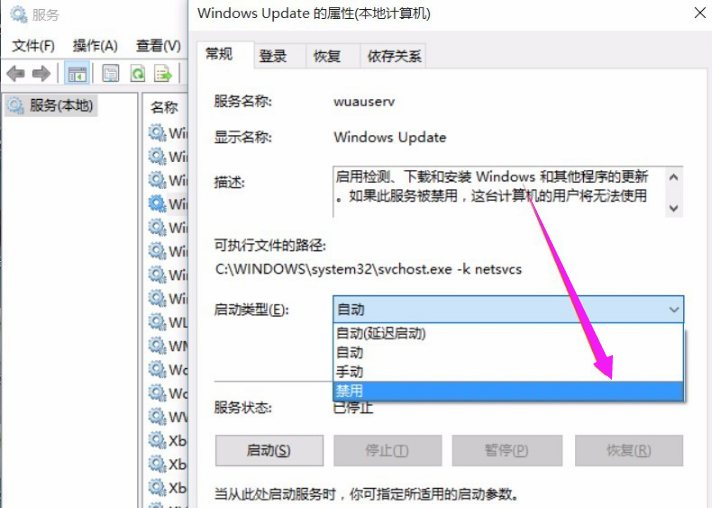
win10示例3
最后自动更新已关闭,
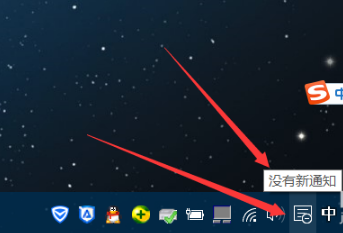
win10示例4
点击更新后是不会更新的。
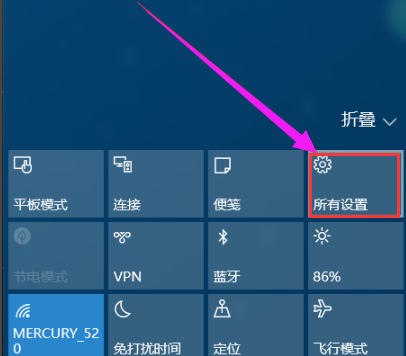
关闭系统更新示例5
点击“所有设置”
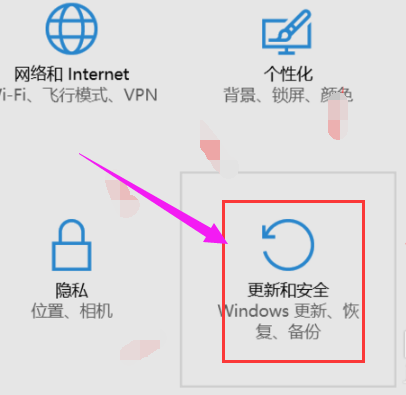
系统示例6
点击“更新和安全”
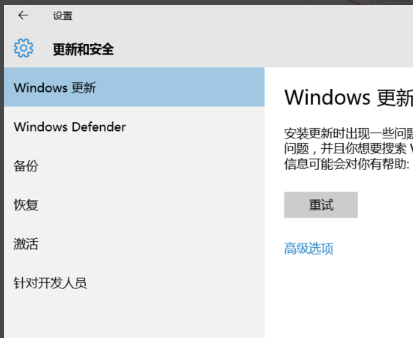
系统更新示例7
进入查看
方法二:
打开任务管理器,工具栏右键选择"任务管理器"或者快捷键Ctrl+Alt+Del
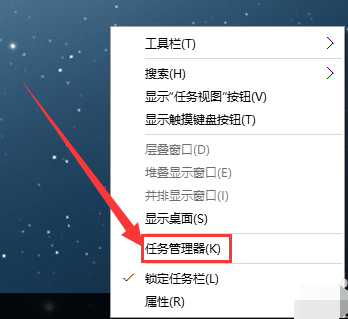
系统示例8
点击“打开服务”
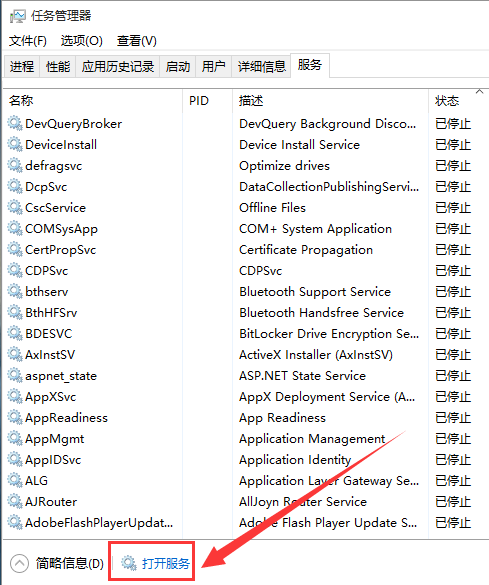
系统更新示例9
找到windows Update ,选择禁用
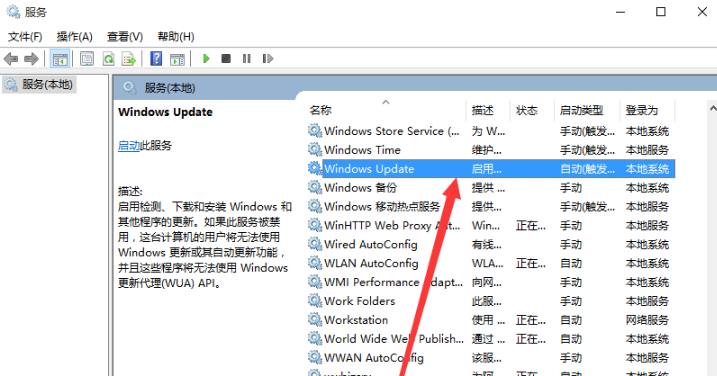
系统示例10
以上就是win10关闭系统更新的操作方法了。